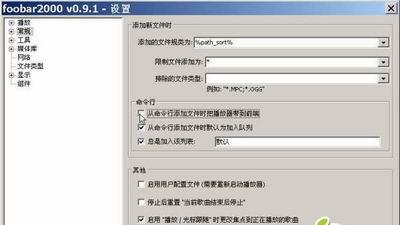| 您当前的位置 :双鸭山新闻网 > 服务指南 > 电脑 > 软件资讯 正文 |
|
Foobar2000加迅雷 让下载播放一气呵成 |
|
http://shuangyashan.dbw.cn
2007-04-12 15:30:06
|
|
|
|
安装准备 现在网上MP3歌曲很多,相信很多人都下载回来收听。不过,你知道吗?借助于Foobar2000和迅雷,我们完全可以实现下载播放一气呵成,下载完后就直接收听!是不是很神奇?有位哲人告诉我们:近代发明进步是懒人推动的。那还等什么,我们就是要做这样的懒人,Let's Go! [点击下载:Foobar2000] [点击下载:迅雷] 第一步:下载并安装播放器 先下载并安装Foobar2000最新版本,在安装时,请注意在安装Foobar2000时,当我们选择安装类型时,请选择“完全”,这样所有的功能将会被安装,这样才能够让它支持更多的歌曲类型(如图1)。
图1 完全安装 第二步:添加过滤条件 启动迅雷,选择“工具”→“配置”,再单击“病毒保护”选项,勾选“下载完成后杀毒”选项,然后单击“配置”选项打开“病毒保护”配置面板,选中“下载完成后杀毒”复选框,再单击“浏览”按钮找到Winamp的可执行文件,如C:\Program Files\foobar2000\foobar2000.exe,将参数设置为空, 自动进行杀毒的文件扩展名设置为.mp3;.wma;.mp4,单击“确定”返回迅雷主界面(如图2)。
图2 启动迅雷 下载播放 第三步:设置Foobar2000 单击Foobar2000中“文件”→“参数设置”,再单击“常规”标签,然后选中“命令行”下的“从命令行添加文件时默认为加入队列”,取消“从命令行添加文件时把播放器带到前端”项(如图3),单击最下方的“全部保存”按钮保存设置。
图3 设置Foobar2000 第四步:下载歌曲文件 启动最新版的迅雷,再单击“迅雷听听”根目录,在其中输入关键字来搜索MP3歌曲。之后单击相应链接,在打开窗口中右击歌曲链接,选择“使用迅雷下载”即可将其下载下来(如图4)。
图4 下载 第五步:收听歌曲 经过上述设置后,凡是下载的MP3将会被自动添加到Foobar2000的播放列表,等下载完成后,我们启动Foobar2000后,可以看到所有下载的音乐文件都在其中了,直接双击就可以欣赏了(如图5)。
图5 双击收听 |
| 作者: 来源: 电脑之家 编辑: 丛杰 |
|
|